
4 minute read
Lección 5: Práctica en GeoGebra
5.1 Práctica en GeoGebra: generalidades
GeoGebra es un software de matemáticas dinámicas para todos los niveles educativos; en él pueden trabajarse contenidos relacionados con geometría, álgebra, estadística y cálculo, pues cuenta con numerosas herramientas fáciles de usar.
En esta clase explorarás la interfaz para conocer sobre sus generalidades y el uso de algunos comandos. Busca en tu computadora el ícono de GeoGebra (es el que aparece en la esquina superior derecha de esta página); si la PC no cuenta con el software puedes descargarlo de manera gratuita en el siguiente enlace: https://goo.gl/jRmmdc Asegúrate de descargar (instalar) “GeoGebra Clásico 5”. También puedes descargar la app para el celular o trabajar “GeoGebra en línea” en los siguientes enlaces: App → https://goo.gl/wf5mHx En línea → https://goo.gl/ThXbeB
Práctica
Realiza lo siguiente: Barra de menú Barra de herramientas
1. Abre un nuevo archivo de Geo-
Gebra dando clic al ícono del software. En la ventana puedes identificar las siguientes partes: la Barra de menú, la Barra de herramientas, la Vista Algebrai- Unidad 4 Vista Algebraica ca, la Vista Gráfica y la Barra de entrada.
Vista Gráfica
Unidad 4
Barra de entrada
2. Da clic sobre el triángulo que se encuentra a la izquierda de Vista Gráfica. Puedes ocultar o aparecer los ejes de coordenadas y la cuadrícula.
Ejes de coordenadas
3. Para ubicar puntos en el plano puedes realizar una de las siguientes opciones: a) En la barra de entrada escribir las coordenadas del punto en la forma (x, y). Por ejemplo, al escribir (1,3) y presionar Enter, automáticamente aparecerá en la Vista Algebraica el punto A = (1,3) y en la Vista
Gráfica el punto sobre el plano cartesiano:
(1,3)
GeoGebra designa los puntos con letras mayúsculas. Para denotar un punto con una letra específica, por ejemplo P(–2,5), se escribe en la barra de entrada:
P=(–2,5)
Cuadrícula
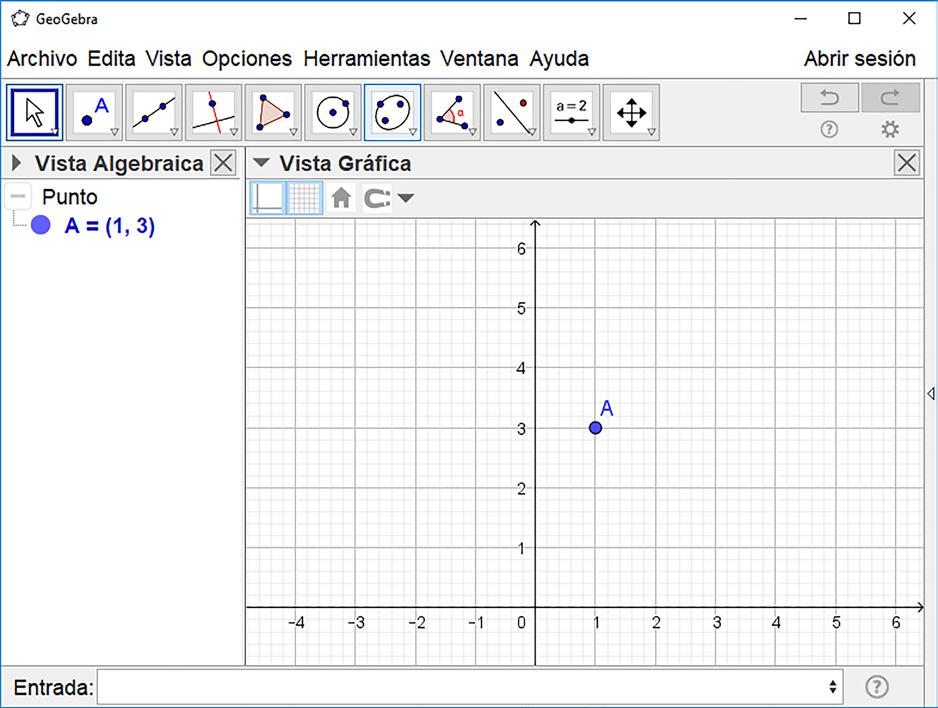
119
b) Selecciona la herramienta Punto. En la Vista Gráfica ubica el cursor en la posición donde quieras colocar el punto y luego da clic. Cuando las coordenadas del punto son números enteros es fácil utilizar esta herramienta y auxiliarse de la cuadrícula; caso contrario es mejor ingresar las coordenadas en la barra de entrada como en el literal anterior.
4. Para borrar objetos da clic derecho sobre ellos (ya sea en la Vista Algebraica o en la Vista Gráfica) y selecciona Borrar. Si lo que quieres es ocultar el objeto y no borrarlo, en el cuadro selecciona Objeto visible, desaparecerá de la Vista Gráfica pero permanecerá en la Vista Algebraica.
5. Para desplazar el plano cartesiano selecciona la herramienta Desplaza Vista Gráfica. Luego sobre la Vista Gráfica mantén presionado clic izquierdo y arrastra al lugar donde quieres colocar el plano.
6. Para acercar o alejar el plano cartesiano selecciona la esquina inferior derecha del ícono Desplaza Vista Gráfica y elige Aproximar o Alejar, luego da clic sobre la Vista
Gráfica.
7. Para graficar funciones se utiliza la notación f(x).
Por ejemplo, para graficar la función f(x) = 2x – 3 se escribe f(x)=2x-3 en la barra de entrada seguido de
Enter. En la Vista Algebraica aparecerá la ecuación de la función y en la Vista Gráfica su gráfica:

f(x)=2x-3
Puedes usar también g(x), h(x), etc.; la variable x siempre debe estar en minúscula, de esa forma GeoGebra la reconocerá como una variable.
8. En GeoGebra, para graficar funciones cuadráticas, la potencia x2 se escribe x^2. Por ejemplo, para graficar f(x) = 3x2 se escribe en la barra de entrada f(x)=3x^2.
Actividades
1. Ubica los siguientes puntos en el plano cartesiano, utilizando la barra de entrada y la herramienta “Punto” en aquellos casos que sea posible:
a) A(–3, 4) b) B(2, 7)
2. Grafica las siguientes funciones: a) f(x) = – x + 3 b) g(x) = 2 3 x – 5 c) P(–6, 0)
c) h(x) = 4x2 d) Q 4, – 1 2
En GeoGebra la fracción m n se escribe m/n.
d) p(x) = – x2 e) q(x) =
x2 2
Indicador de logro
5.1 Explora las herramientas de un software matemático para ubicar puntos en el plano cartesiano y trazar las gráficas de funciones lineales y cuadráticas.
Secuencia
En esta clase se exploran las herramientas básicas del software GeoGebra. Se utiliza también para trazar las gráficas de funciones lineales o cuadráticas.
Propósito
Las funciones cuadráticas del numeral 2 de la parte Actividades son de la forma f(x) = ax2, para que en la siguiente clase los estudiantes puedan visualizar los desplazamientos horizontales y verticales.
Solución de problemas: 1a) Usando la barra de entrada, se escribe:
A=(–3,4)
Como las coordenadas del punto son números enteros, también puede utilizarse la herramienta Punto. 1b) Usando la barra de entrada, se escribe:
B=(2,7)
Como las coordenadas del punto son números enteros, también puede utilizarse la herramienta Punto.
1c) Usando la barra de entrada, se escribe:
P=(–6,0)
Como las coordenadas del punto son números enteros, también puede utilizarse la herramienta Punto. 2a) En la barra de entrada se escribe f(x)=-x+3. 1d) Usando la barra de entrada, se escribe:
Q=(4,-1/2)
Observe que, en la Vista Algebraica aparece
Q = (4, -0.5).
2b) En la barra de entrada se escribe g(x)=2/3x-5.
2c) En la barra de entrada se escribe h(x)=4x^2.
2d) En la barra de entrada se escribe p(x)=-x^2. 2e) En la barra de entrada se escribe q(x)=1/2x^2. La gráficas de las funciones de los literales, desde 2a) hasta 2e) se presentan a continuación:





